Artikel ini membawa anda pengetahuan yang berkaitan tentang excel, yang terutamanya memperkenalkan beberapa kegunaan biasa bagi fungsi XLOOKUP Sintaksnya ialah "=XLOOKUP(nilai carian, julat carian, julat hasil, [ Nilai toleransi kesalahan]. , [kaedah padanan], [mod pertanyaan])", saya harap ia akan membantu semua orang.

Cadangan pembelajaran berkaitan: tutorial cemerlang
Hari ini saya ingin berkongsi dengan anda beberapa kegunaan biasa fungsi XLOOKUP.
Fungsi ini pada masa ini hanya boleh digunakan dalam Office 365 dan WPS 2021. Sintaks fungsi ialah:
=XLOOKUP(查找值,查找范围,结果范围,[容错值],[匹配方式],[查询模式])
Tiga parameter pertama diperlukan dan parameter berikut boleh ditinggalkan.
Seterusnya mari kita lihat beberapa kegunaan biasa fungsi ini:
Seperti yang ditunjukkan dalam rajah di bawah, menurut jabatan G1, dalam. lajur A Tanya jabatan dan kembalikan nama orang yang bertanggungjawab sepadan dengan ruangan B. Formulanya ialah:
=XLOOKUP(G1,A2:A11,B2:B11)
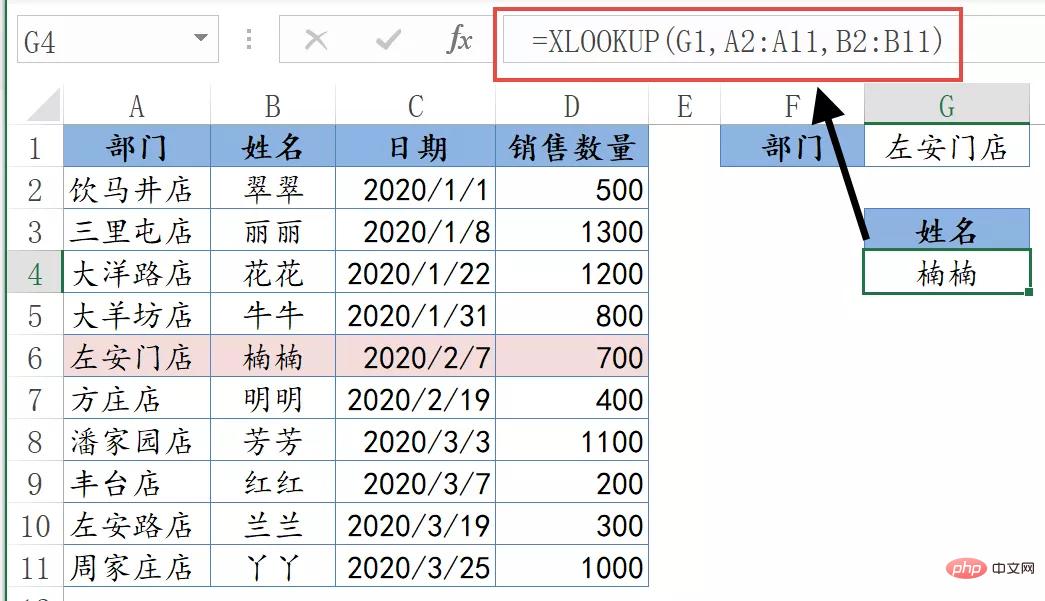
Parameter pertama ialah kandungan pertanyaan, dan parameter kedua ialah kawasan pertanyaan Anda hanya perlu memilih satu lajur untuk kawasan pertanyaan . Parameter ketiga ialah kandungan lajur yang ingin dikembalikan, dan anda hanya perlu memilih satu lajur.
Maksud formula adalah untuk mencari jabatan yang dinyatakan dalam sel G1 dalam julat sel A2:A11 dan mengembalikan nama yang sepadan dalam julat sel B2:B11.
Memandangkan kawasan pertanyaan dan kawasan kembali fungsi XLOOKUP adalah dua parameter yang berasingan, tidak perlu mempertimbangkan arah pertanyaan dicapai dari kiri ke kanan, Anda juga boleh bertanya ke mana-mana arah dari kanan ke kiri, bawah ke atas, atas ke bawah, dsb.
Seperti yang ditunjukkan dalam rajah di bawah, menurut jabatan G1, tanya jabatan di lajur B dan kembalikan nama orang yang bertanggungjawab sepadan dengan lajur A. Formulanya ialah:
=XLOOKUP(G1,B2:B11,A2:A11)
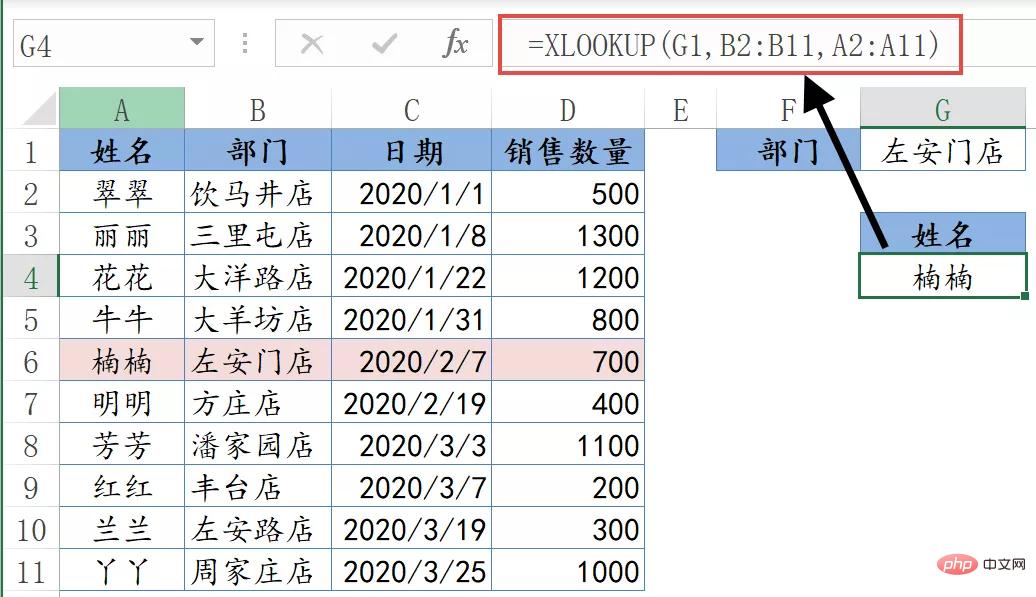
Jika anda ingin mengembalikan kandungan dalam lajur berbeza berdasarkan kandungan pertanyaan yang ditentukan, ia juga sangat mudah.
Seperti yang ditunjukkan dalam rajah di bawah, mengikut jabatan sel G1, nama, tarikh dan jumlah jualan yang sepadan dengan jabatan itu dikembalikan. Formulanya ialah:
=XLOOKUP(G1,A2:A11,B2:D11)
Parameter ketiga dalam formula ini memilih julat berbilang lajur. Memandangkan formula dalam Office 365 mempunyai fungsi limpahan, selagi anda memasukkan formula, anda boleh mengembalikan berbilang maklumat dalam lajur B~D.
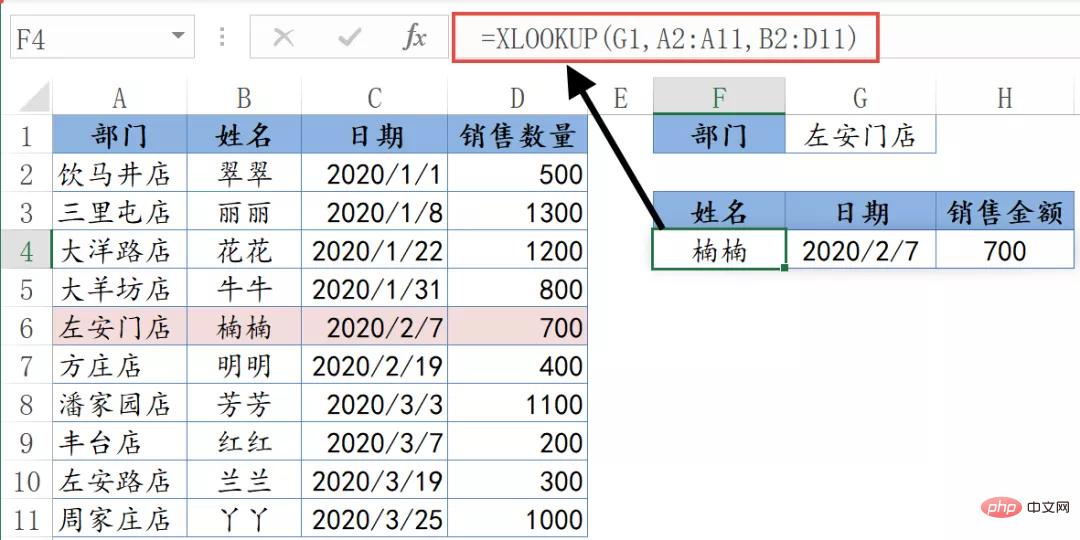
Fungsi XLOOKUP juga disertakan dengan Shuanghuanglian Apabila kandungan tidak boleh ditanya, anda boleh menentukan maklumat segera untuk dikembalikan.
Seperti yang ditunjukkan di bawah, fungsi XLOOKUP tidak boleh menanyakan "Kedai Daxing" dalam sel G1 dalam lajur A. Pada masa ini, selagi anda menambah parameter, formula tidak akan mengembalikan nilai ralat #N lagi /A.
=XLOOKUP(G1,A2:A11,B2:D11,"Tiada data sedemikian")
Parameter keempat digunakan untuk menentukan kandungan segera yang dikembalikan apabila hasilnya tidak ditemui.
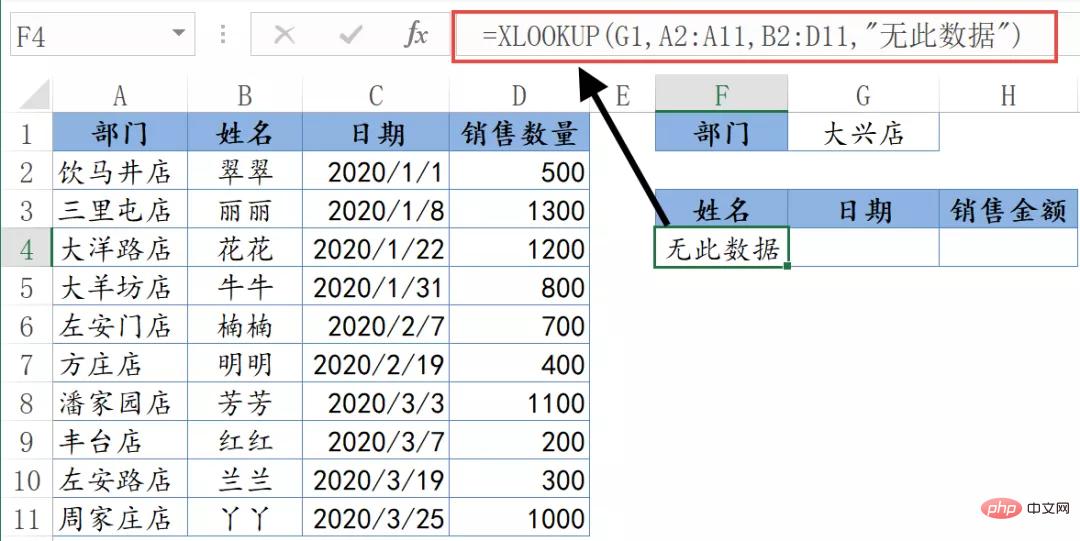
Seperti yang ditunjukkan di bawah, mengikut pendapatan bercukai sel F1, tanya ramalan yang sepadan dalam jadual perbandingan di sebelah kiri Diskaun. kadar dan potongan pengiraan cepat. Formulanya ialah:
=XLOOKUP(F2,B2:B8,C2:D8,0,-1)
XLOOKUP menanyakan nilai F2 dalam lajur B. Parameter kelima menggunakan -1, yang bermaksud jika ia tidak ditemui, nilai yang lebih kecil seterusnya akan dikembalikan daripada kawasan pertanyaan .
Jika parameter kelima ialah 1, jika nilai pertanyaan tidak ditemui, nilai seterusnya yang lebih besar dalam kawasan pertanyaan akan dikembalikan.
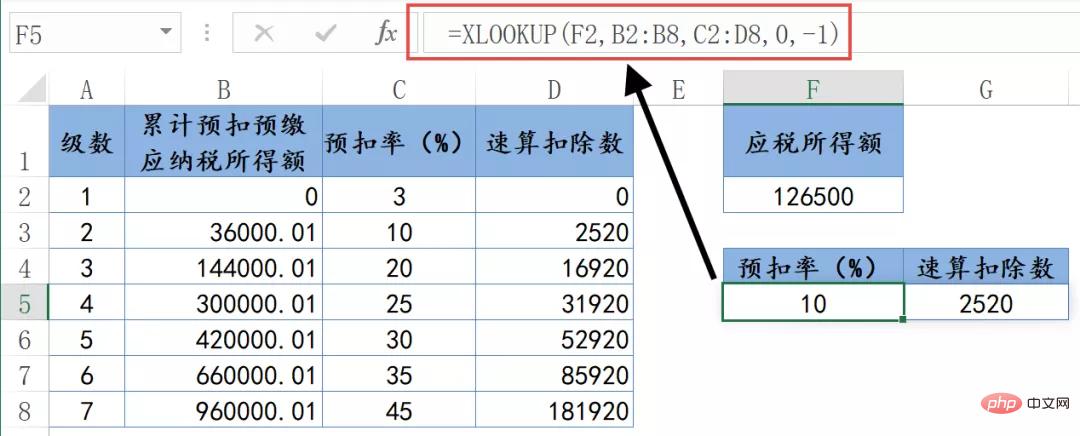
Satu lagi perkara menarik tentang penggunaan ini ialah kawasan pertanyaan tidak perlu diisih terlebih dahulu. Sebagai contoh, dalam jadual di bawah, nilai dalam lajur B tidak teratur:
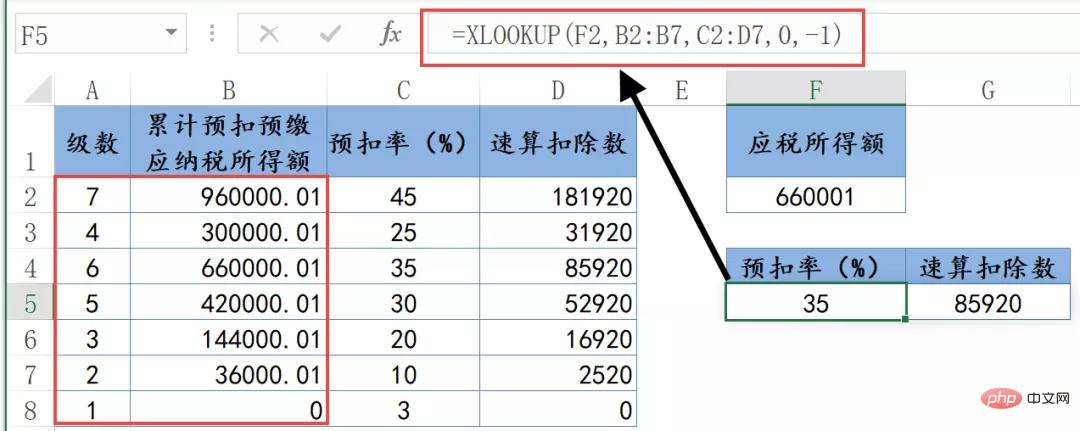
Jika kad bebas digunakan dalam nilai pertanyaan, ingat untuk memilih 2 untuk parameter kelima.
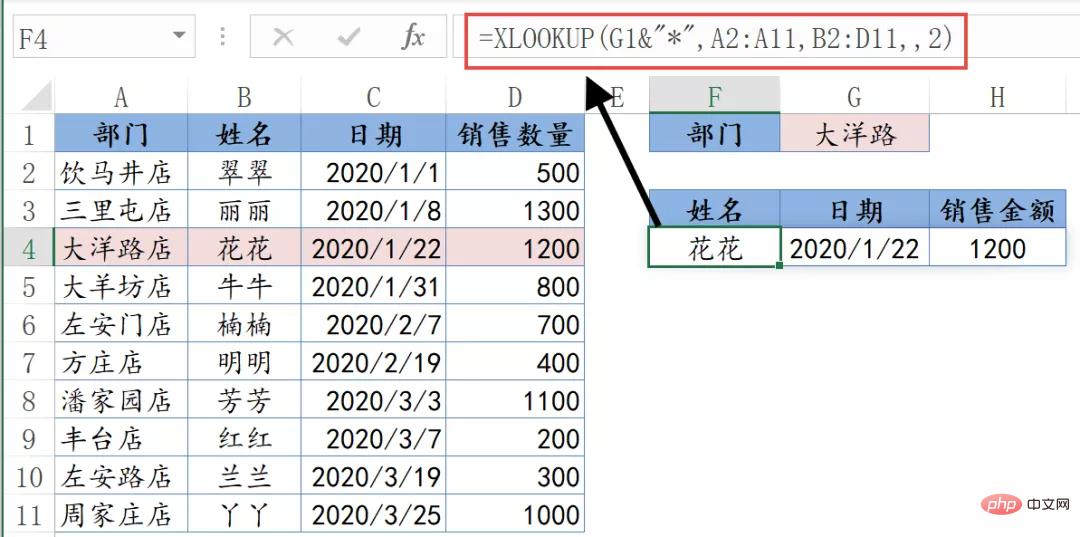
Fungsi XLOOKUP juga mempunyai parameter keenam Jika terdapat dua hasil yang layak dalam sumber data, parameter keenam ditetapkan kepada 1 untuk mengembalikan hasil pertama -1 mengembalikan hasil terakhir.
Cadangan pembelajaran berkaitan: tutorial cemerlang
Atas ialah kandungan terperinci Ringkaskan dan atur penggunaan fungsi XLOOKUP. Untuk maklumat lanjut, sila ikut artikel berkaitan lain di laman web China PHP!
 Bandingkan persamaan dan perbezaan antara dua lajur data dalam excel
Bandingkan persamaan dan perbezaan antara dua lajur data dalam excel
 Penandaan warna penapis pendua Excel
Penandaan warna penapis pendua Excel
 Bagaimana untuk menyalin jadual Excel untuk menjadikannya saiz yang sama dengan yang asal
Bagaimana untuk menyalin jadual Excel untuk menjadikannya saiz yang sama dengan yang asal
 Garis miring jadual Excel dibahagikan kepada dua
Garis miring jadual Excel dibahagikan kepada dua
 Pengepala pepenjuru Excel terbahagi kepada dua
Pengepala pepenjuru Excel terbahagi kepada dua
 Kaedah input rujukan mutlak
Kaedah input rujukan mutlak
 java export excel
java export excel
 Nilai input Excel adalah haram
Nilai input Excel adalah haram




